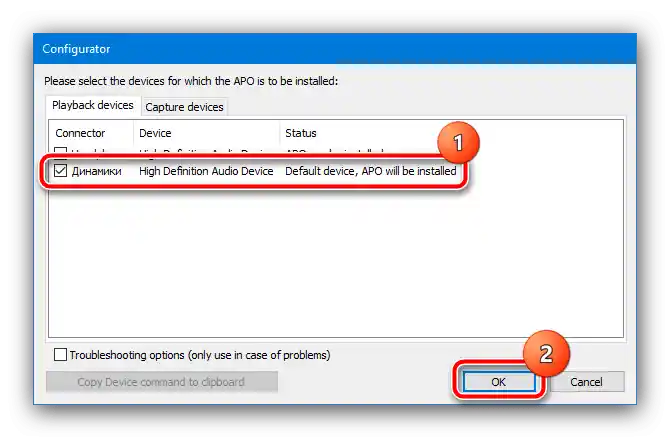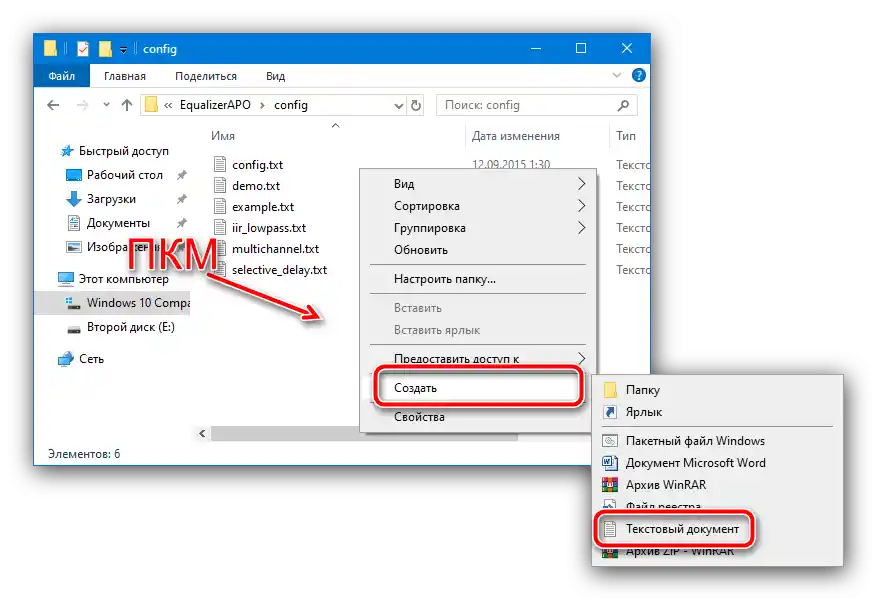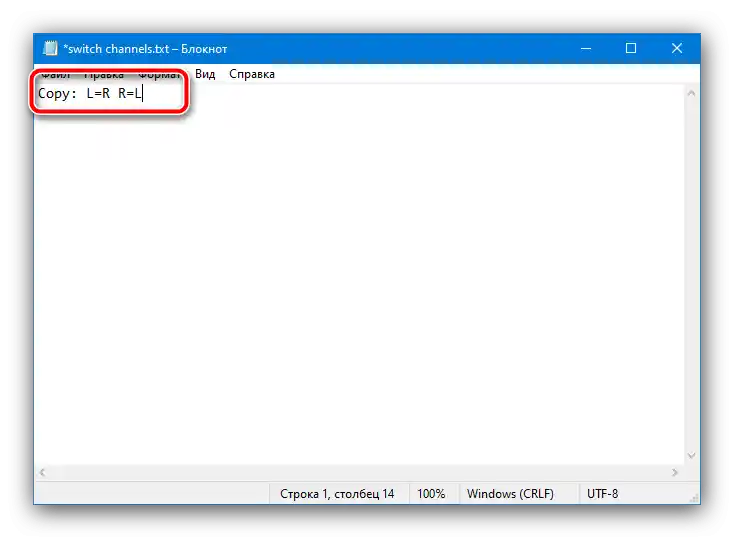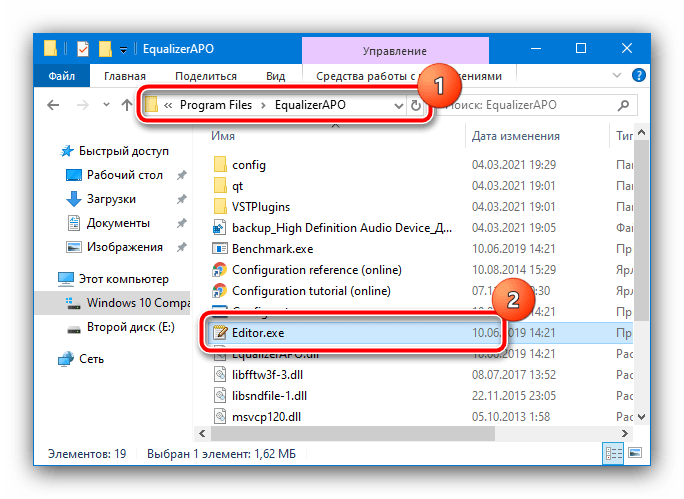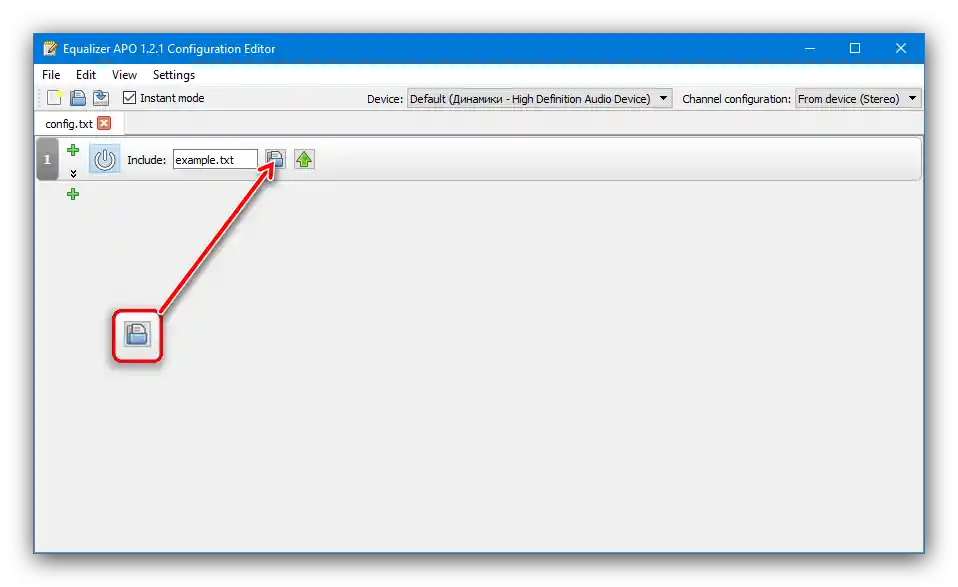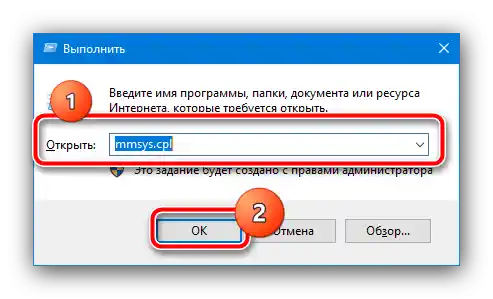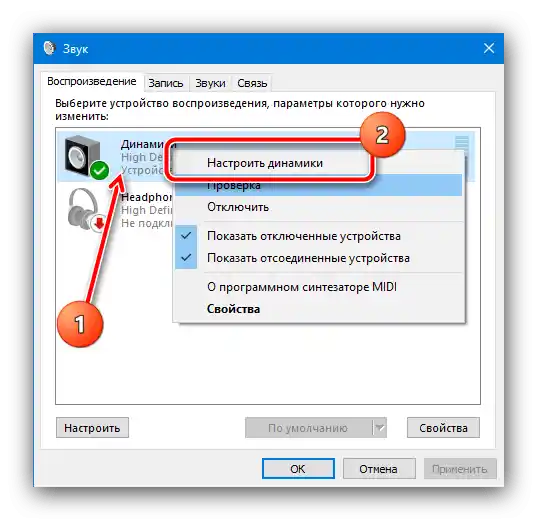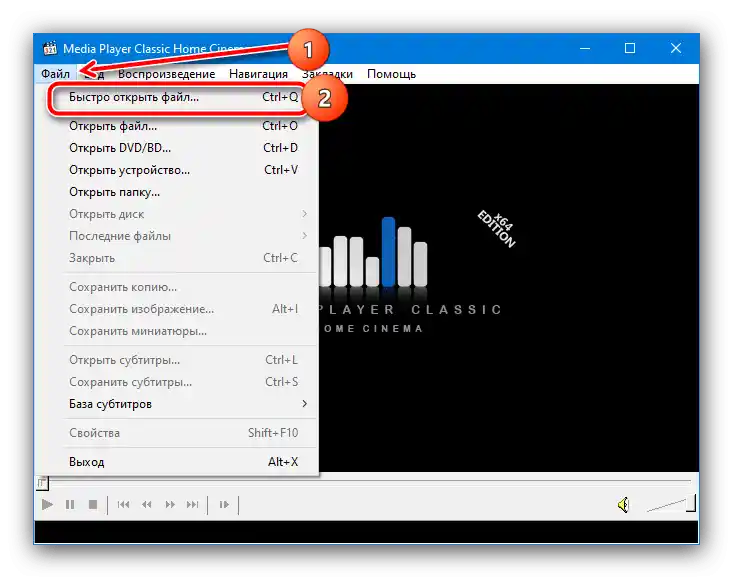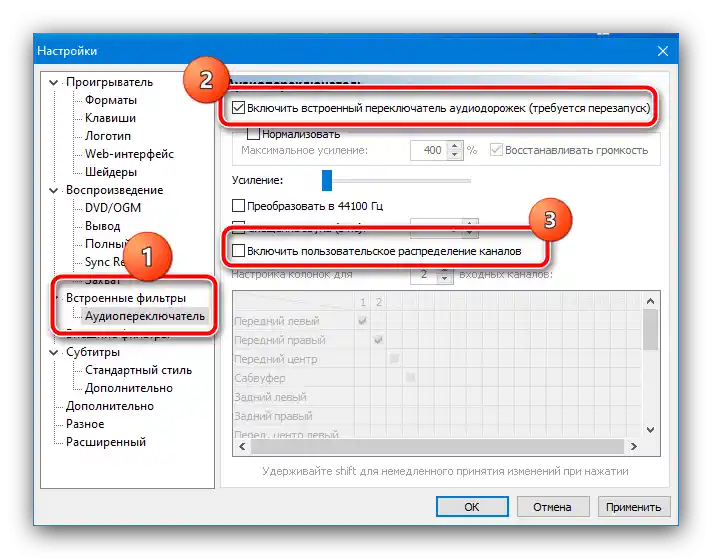محتوا:
روش 1: Equalizer APO
روش جهانی برای حل مسئله مورد نظر استفاده از نرمافزارهای شخص ثالث – برنامه Equalizer APO است که در سیستم بهصورت جهانی عمل میکند.
دانلود Equalizer APO از مخزن SourceForge
- نصبکننده را دانلود کنید، آن را اجرا کنید و نصب را بر روی کامپیوتر انجام دهید. در پایان، پنجرهای ظاهر میشود که در آن باید تجهیزات صوتی اصلی را انتخاب کنید – مورد مورد نظر را مشخص کنید.
![انتخاب دستگاه خروجی صدا در Equalizer APO تا صدا را در هدفونها جابجا کنید]()
تمام برنامههای باز را ببندید و کامپیوتر یا لپتاپ خود را ریستارت کنید.
- به دایرکتوری ریشه نصب بروید، بهطور پیشفرض این
C:Program FilesEqualizerAPOاست، جایی که دایرکتوری config را باز کنید. - با کلیک راست بر روی فضای خالی، گزینههای "ایجاد" – "مدرک متنی جدید" را انتخاب کنید.
![فایل پیکربندی جدیدی برای Equalizer APO ایجاد کنید تا صدا را در هدفونها جابجا کنید]()
به آن یک نام دلخواه بدهید و بلافاصله با فشار دادن کلید Enter یا دوبار کلیک بر روی مدرک با دکمه چپ ماوس (LKM) آن را باز کنید.
- پنجره استاندارد "Notepad" باز میشود، در آن متن زیر را وارد یا کپی و پیست کنید:
Copy: L=R R=L![قانونی را به فایل پیکربندی Equalizer APO اضافه کنید تا صدا در هدفونها جابجا شود]()
تغییرات را با استفاده از گزینههای "فایل" – "ذخیره" ذخیره کنید، سپس مدرک را ببندید.
- به سطح بالاتر بروید، به دایرکتوری ریشه برنامه برگردید و فایل اجرایی Editor.exe را اجرا کنید.
![برنامه ویرایشگر Equalizer APO را باز کنید تا صدا را در هدفونها جابهجا کنید]()
در پنجره اصلی برنامه، پنلهای تنظیمات 1 و 3 را با فشار دادن دکمههای منفی حذف کنید تا فقط پنل با علامت 2 باقی بماند.
- بر روی عنصر باز کردن فایل پیکربندی کلیک کنید.
![انتخاب فایل پیکربندی Equalizer APO را شروع کنید تا صدا را در هدفونها جابجا کنید]()
سپس با استفاده از پنجره "مدیر فایل" به پوشه config بروید و سندی را که در مراحل ۳-۴ ایجاد کردیم انتخاب کنید.
- اکنون از دکمه با نماد روشن/خاموش استفاده کنید – این دکمه باید در حالت کدر باشد.
- نتایج کار انجام شده را بررسی کنیم. پنجره "اجرا" را باز کنید، در آن درخواست mmsys.cpl را وارد کنید و روی "تأیید" کلیک کنید.
![پنل کنترل صدا را باز کنید تا صدا را در هدفونها جابجا کنید]()
در پنجره بعدی، دستگاه خروجی صدا را انتخاب کنید، روی آن کلیک راست PKM کنید و گزینه "بررسی" را انتخاب کنید.
![بررسی در ابزارهای مدیریت صدا برای جابجایی صدا در هدفونها]()
به نوبت روی نماد بلندگوهای چپ و راست کلیک کنید – اکنون صدای خروجی از آنها باید با کانال مطابقت داشته باشد.
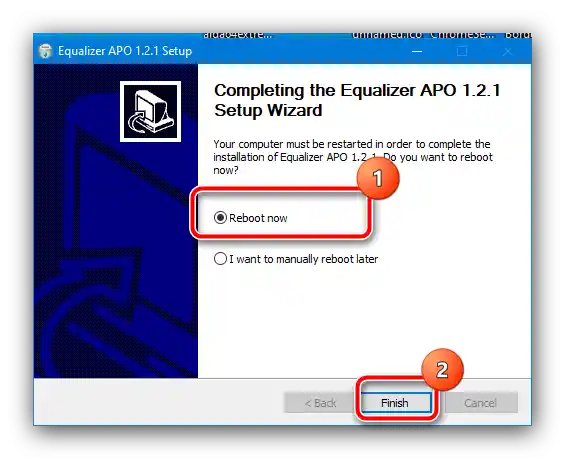
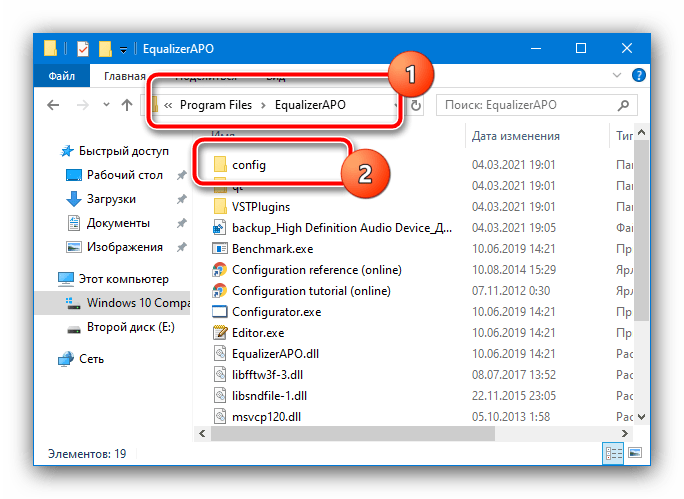
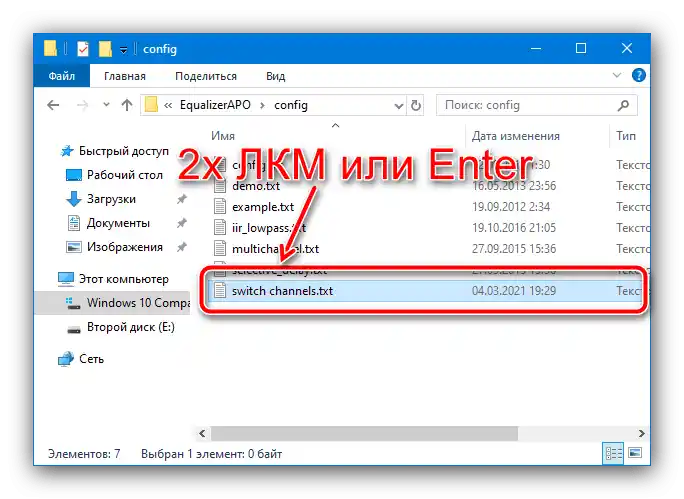
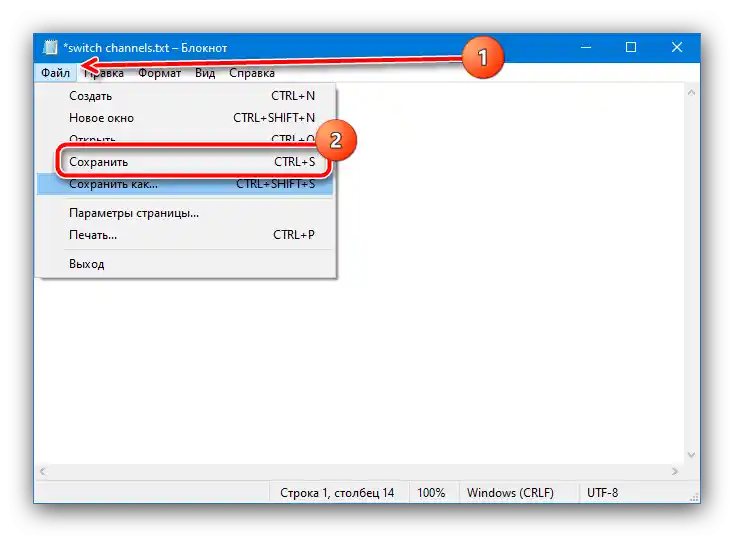
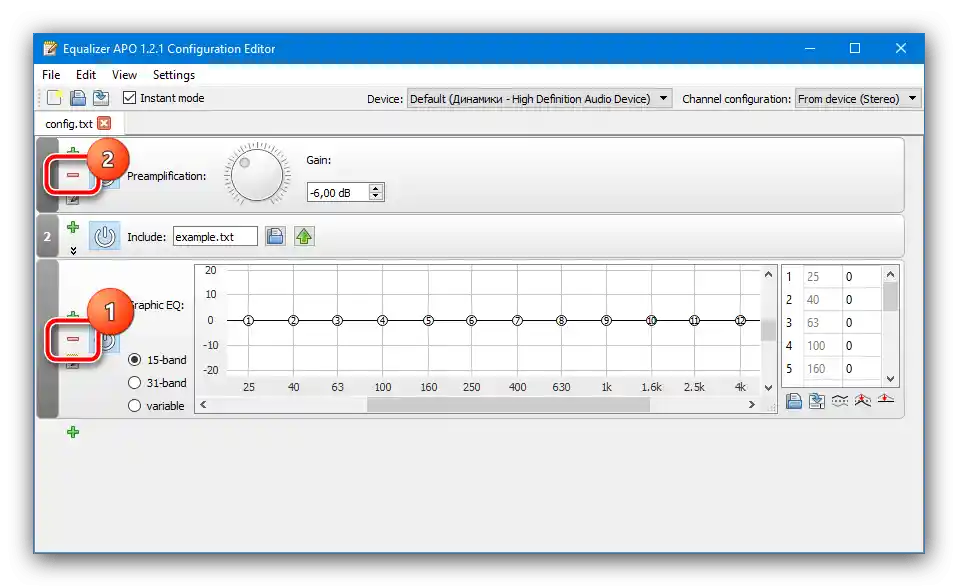
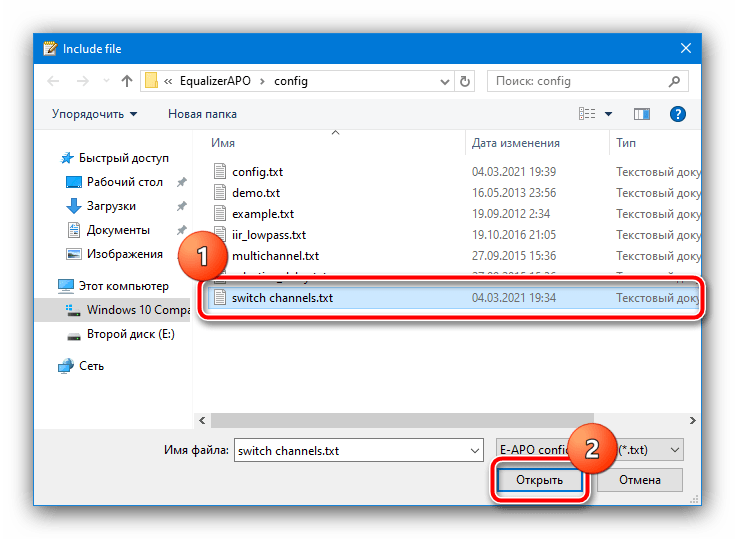
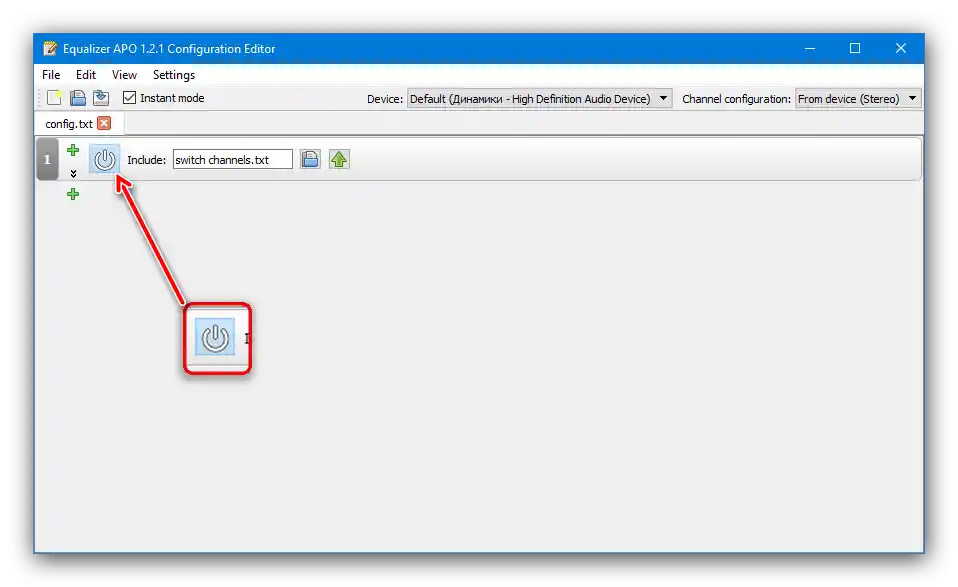
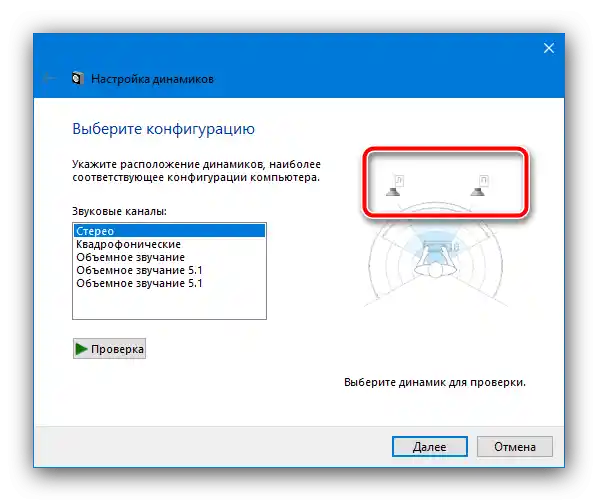
همانطور که میبینید، این روش نسبتاً ساده است و نیاز به مهارتهای خاصی ندارد، اما Equalizer APO یک برنامه جانبی است که باید به طور مداوم در پسزمینه اجرا شود، در غیر این صورت تغییرات اعمال نخواهد شد – این موضوع ممکن است برای برخی کاربران ناراحتکننده و ناامن باشد.
روش ۲: Media Player Classic Home Cinema (MPC-HC)
روش کمی تخصصیتر که برای علاقهمندان به تماشای فیلم و سریال مناسب است، استفاده از برنامهای برای پخش ویدیو با امکان جابجایی کانالها است.یکی از این موارد Media Player Classic Home Cinema است.
- پس از دانلود و نصب، پخشکننده ویدیو را راهاندازی کنید و از گزینههای "فایل" – "باز کردن سریع فایل" استفاده کنید.
![فایل را در Media Player Classic باز کنید تا صدا را در هدفونها جابهجا کنید]()
با استفاده از "مدیر فایل" فایل ویدیویی با صدای استریو را انتخاب کرده و باز کنید.
- پخش را با کلید فاصله متوقف کنید، سپس از گزینههای "نمایش" – "تنظیمات" استفاده کنید.
- در اینجا بخش "فیلترهای داخلی" را باز کرده و به بخش "سوئیچ صوتی" بروید. گزینه "فعال کردن سوئیچ صوتی داخلی" را فعال کنید، سپس – "فعال کردن توزیع کانالهای سفارشی".
![فعال کردن توزیع کانالهای کاربر در Media Player Classic تا صدا در هدفونها جابجا شود]()
زمانی که منوی "تنظیم بلندگوها برای" فعال شد، در آن "2" را انتخاب کنید، سپس در جدول زیر موقعیتها را مانند اسکرینشات بعدی علامتگذاری کنید. برای اعمال تنظیمات، روی "اعمال" و "تأیید" کلیک کنید، سپس پخشکننده را دوباره راهاندازی کنید.
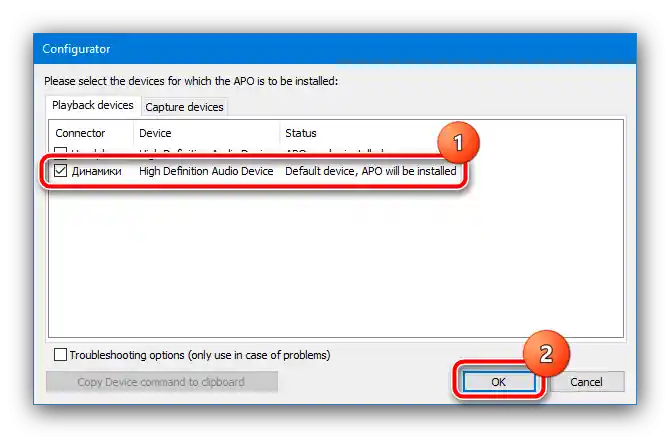
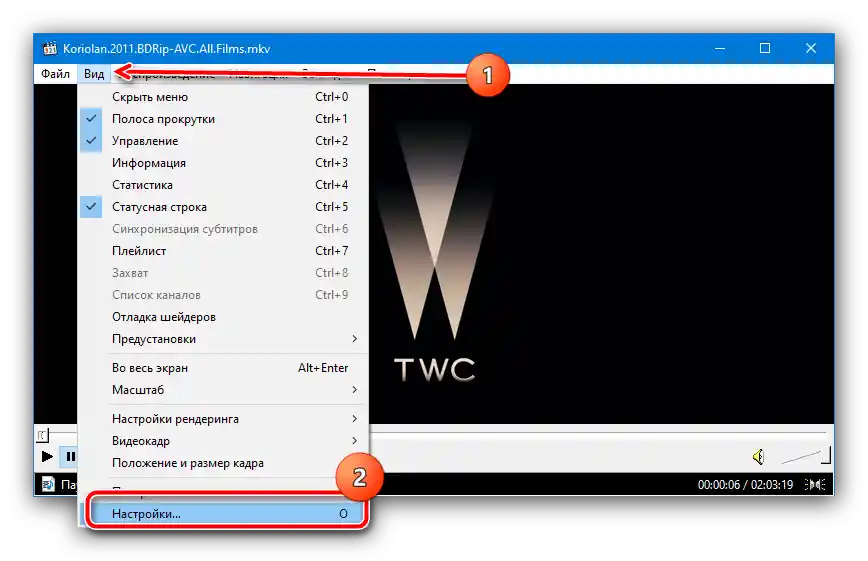
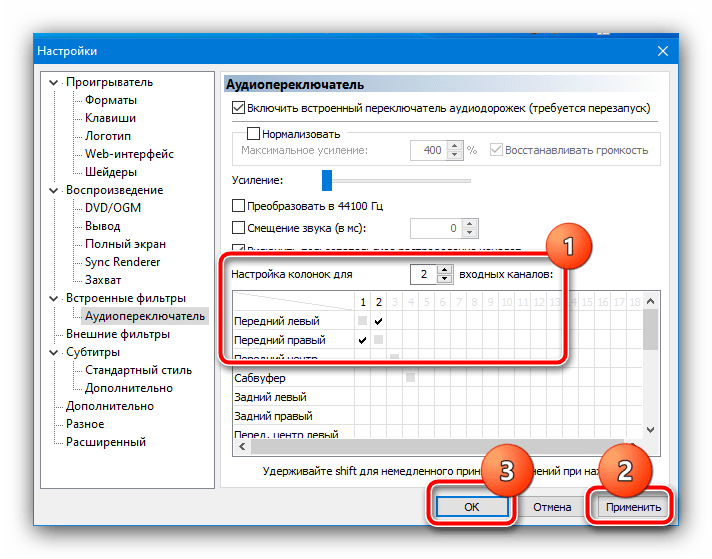
اکنون هنگام پخش فایلهای ویدیویی با صدای استریو، کانالها جابجا خواهند شد.
روش 3: استفاده از کابلها
آخرین و مطمئنترین گزینه از نظر کارایی، جایگزینی سختافزاری کانالها است. برای این کار به کابلهای تبدیل نیاز داریم – به عنوان مثال، از جک 3.5 میلیمتری به RCA دوکاناله نر و RCA ماده به جک صوتی.
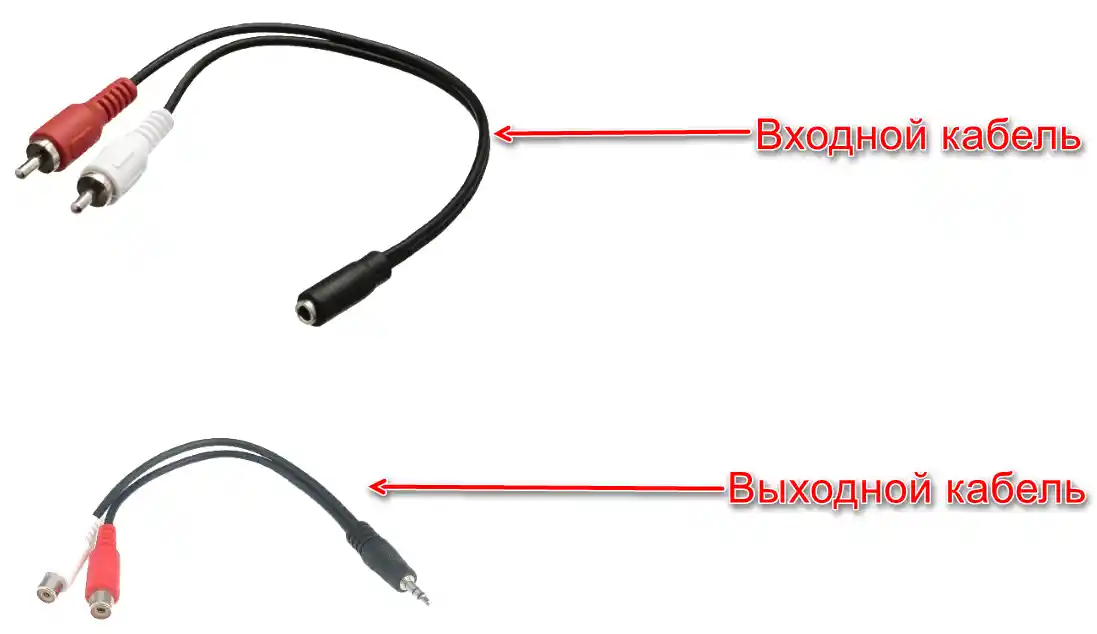
اقدامات بعدی بسیار ساده است: کابل اول که به RCA متصل است را به هدفونها وصل کنید. سپس خروجیهای RCA را به ورودیهای مشابه در کابل دوم متصل کنید — خروجی سفید به پورت قرمز و بالعکس — پس از آن، این ساختار را به کامپیوتر متصل کرده و صدا را بررسی کنید، کانالها اکنون باید با یکدیگر مطابقت داشته باشند یا بالعکس، اگر هدف شما این است.
این روش پیچیدهتر از روشهای قبلی است و نیاز به هزینههای مادی دارد، اما تقریباً نتیجه مثبت را تضمین میکند.